조명 효과는 사진을 새로운 빛으로 바꿔줄 수 있습니다. Analog Efex Pro 2의 '조명 효과' 필터를 사용하면 다양한 오버레이 효과를 통해 사진에 매력적인 색조를 추가할 수 있습니다. 섬세한 강조를 주거나 강렬한 비주얼 효과를 원하든 이 필터는 그에 필요한 유연성을 제공합니다. 다음의 가이드는 인상적인 결과를 얻기 위해 이 기능을 최적으로 활용하는 방법을 단계별로 보여줍니다.
주요 발견 사항
- '조명 효과' 필터는 사진의 분위기를 변화시킬 수 있는 다양한 오버레이 옵션을 제공합니다.
- 효과의 강도를 조절하고 다양한 오버레이를 선택할 수 있습니다.
- 제어 점을 사용하면 효과가 적용될 이미지 영역을 정밀하게 조정할 수 있습니다.
단계별 안내
조명 효과 오버레이 선택
시작하기 위해 Analog Efex Pro 2에서 조명 효과 필터를 선택해야 합니다. 이 필터는 오버레이로 작용하며 사진에 적용할 수 있는 텍스처를 제공합니다. 사진 스타일에 맞는 오버레이를 선택하는 것이 가장 좋습니다. 나는 지금 보여줄 황색-주황색 톤과 같은 다양한 옵션이 있습니다.
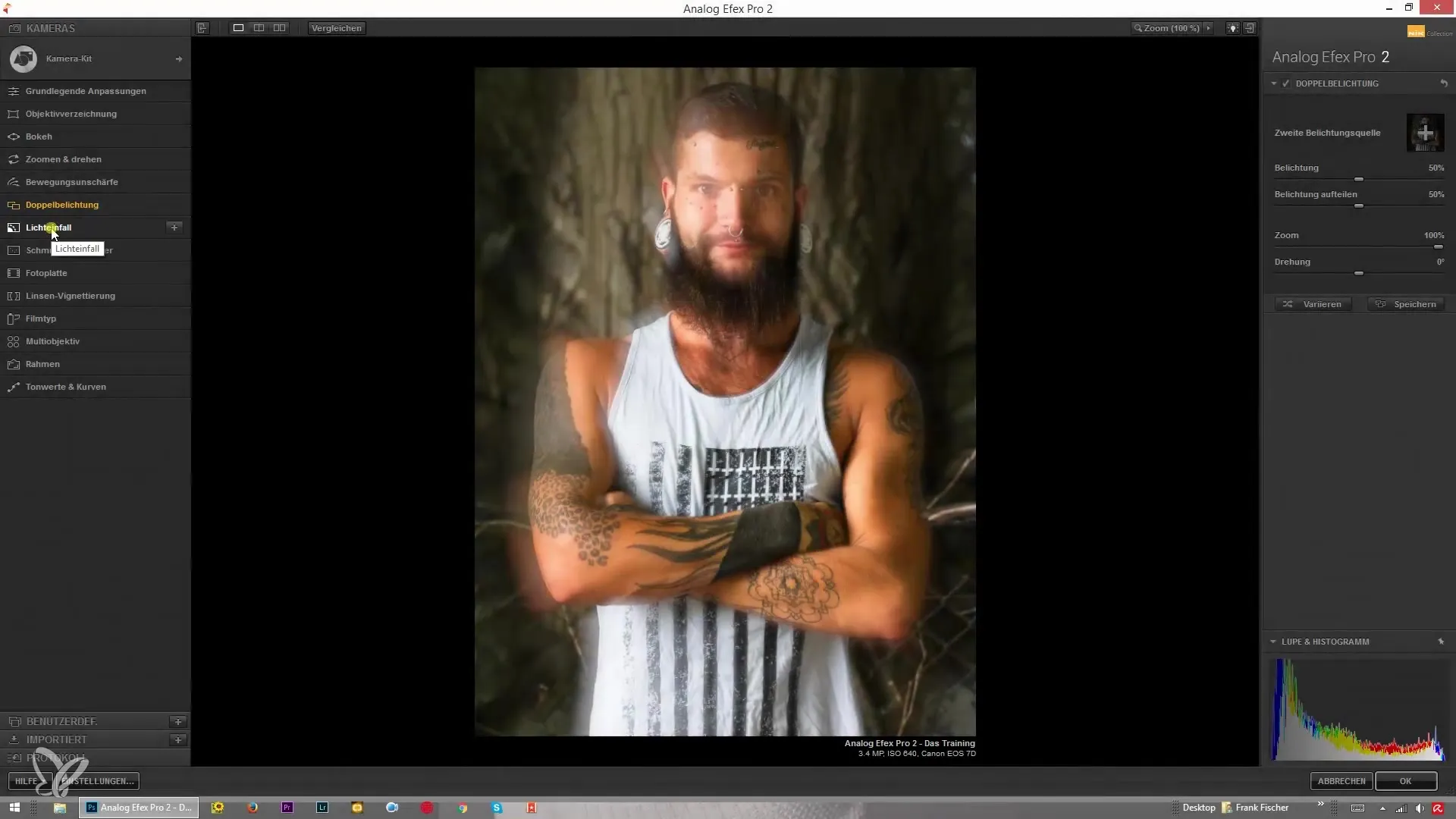
오버레이 배치
원하는 오버레이를 선택한 후, 사진 내에서 최상의 결과를 얻기 위해 이동할 수 있습니다. 위치는 원하는 조명 효과를 얻는 데 중요합니다. 오버레이를 사진의 원하는 위치로 드래그하여 구성에 완벽하게 맞출 수 있습니다.
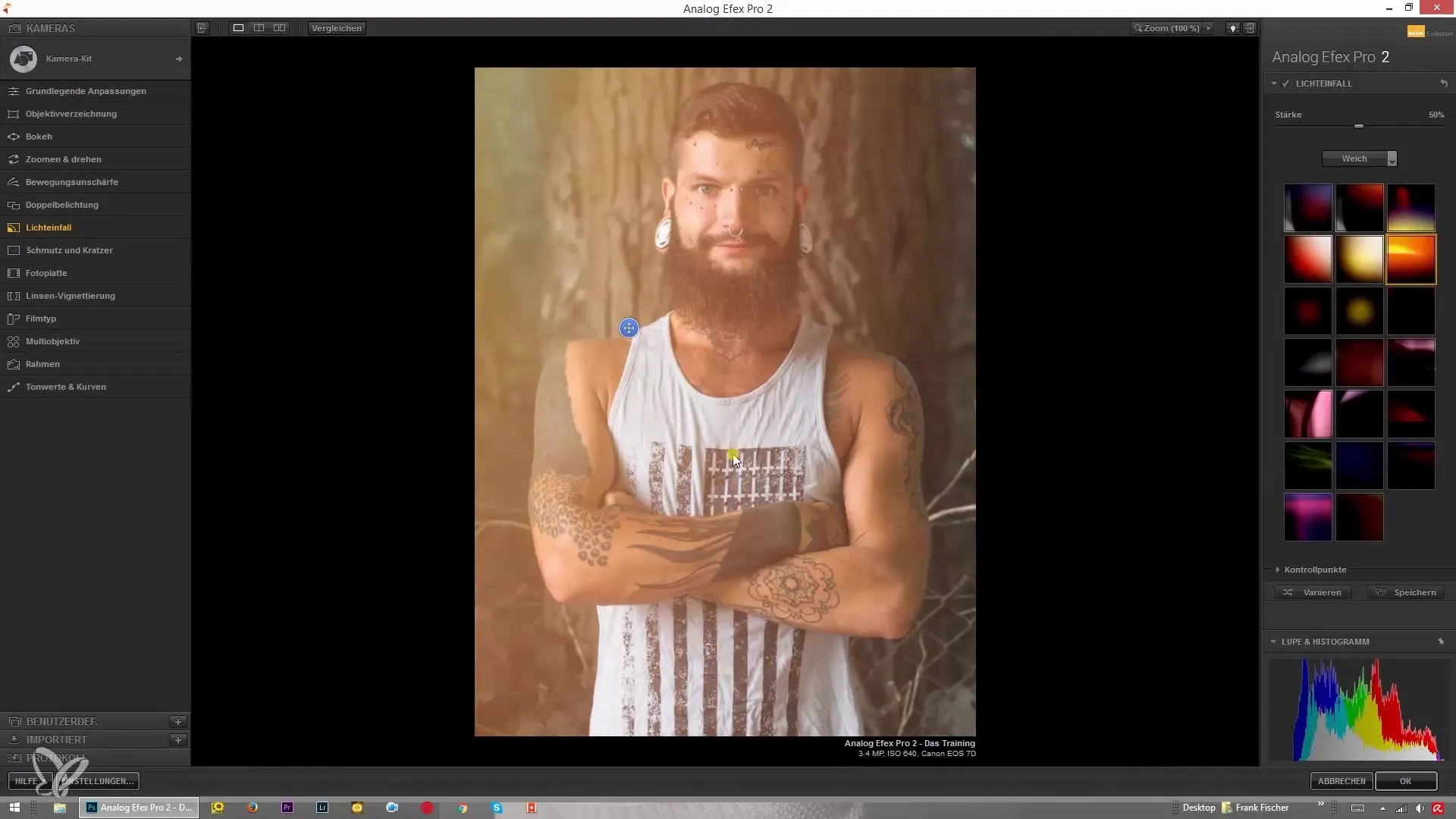
강도 조절
사진의 분위기에 따라 오버레이 강도를 조절할 수 있습니다. 효과를 강화하려면 슬라이더를 최대 강도까지 끌어 올리면 됩니다. 역광 촬영에서는 주목할 만한 결과를 얻을 수 있습니다. 그러나 강도를 줄이고 오버레이를 섬세하게 사용하여 미묘한 적용을 선택할 수도 있습니다.
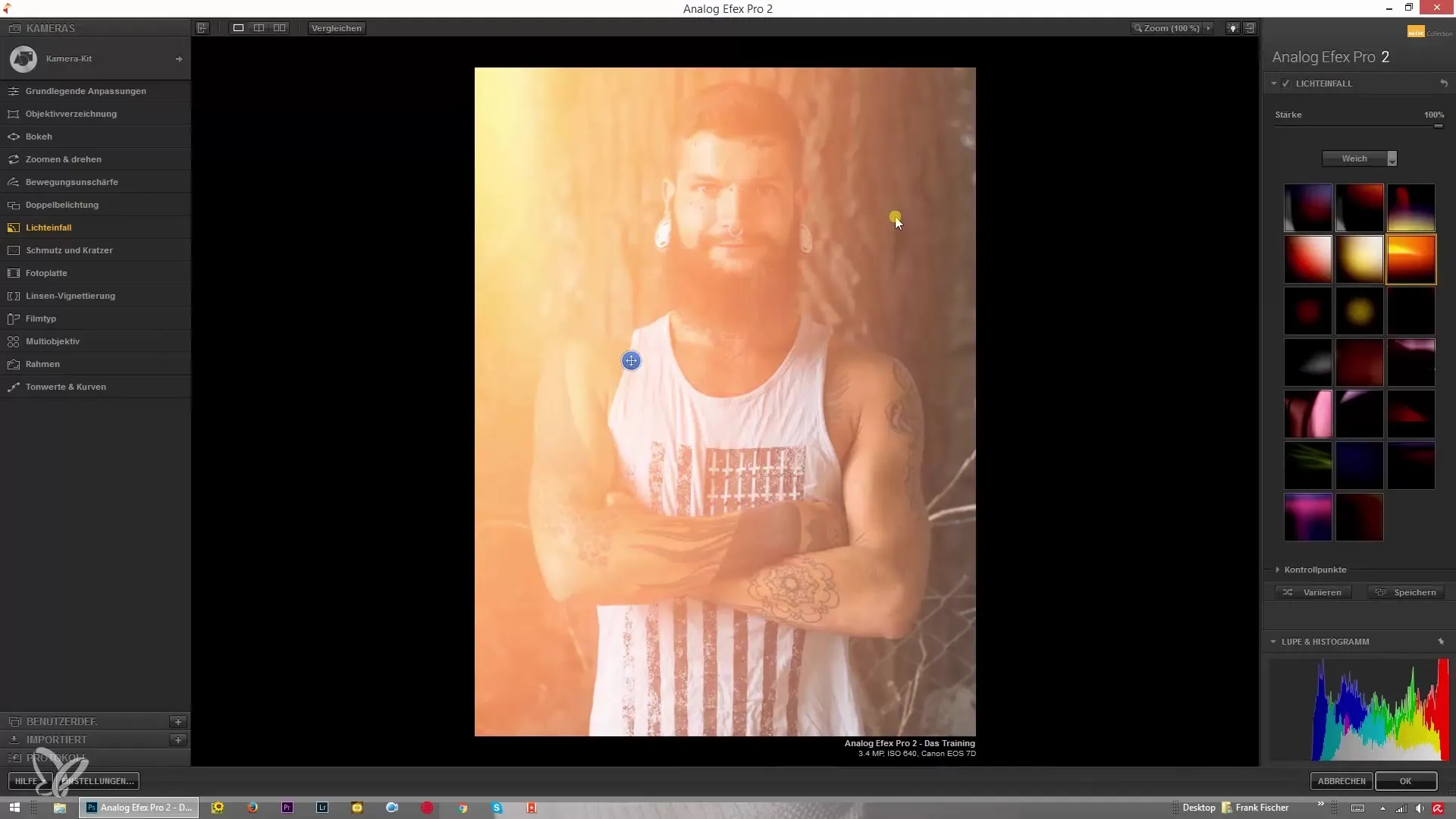
다양한 오버레이 유형 선택
조명 효과는 부드러운 오버레이와 선명한 오버레이 간의 전환을 제공합니다. 선명한 오버레이로 전환하여 사진의 경계를 강조하고 더 많은 구조감을 얻을 수 있습니다. 이는 특정 텍스처를 강조하는 데 특히 효과적입니다.
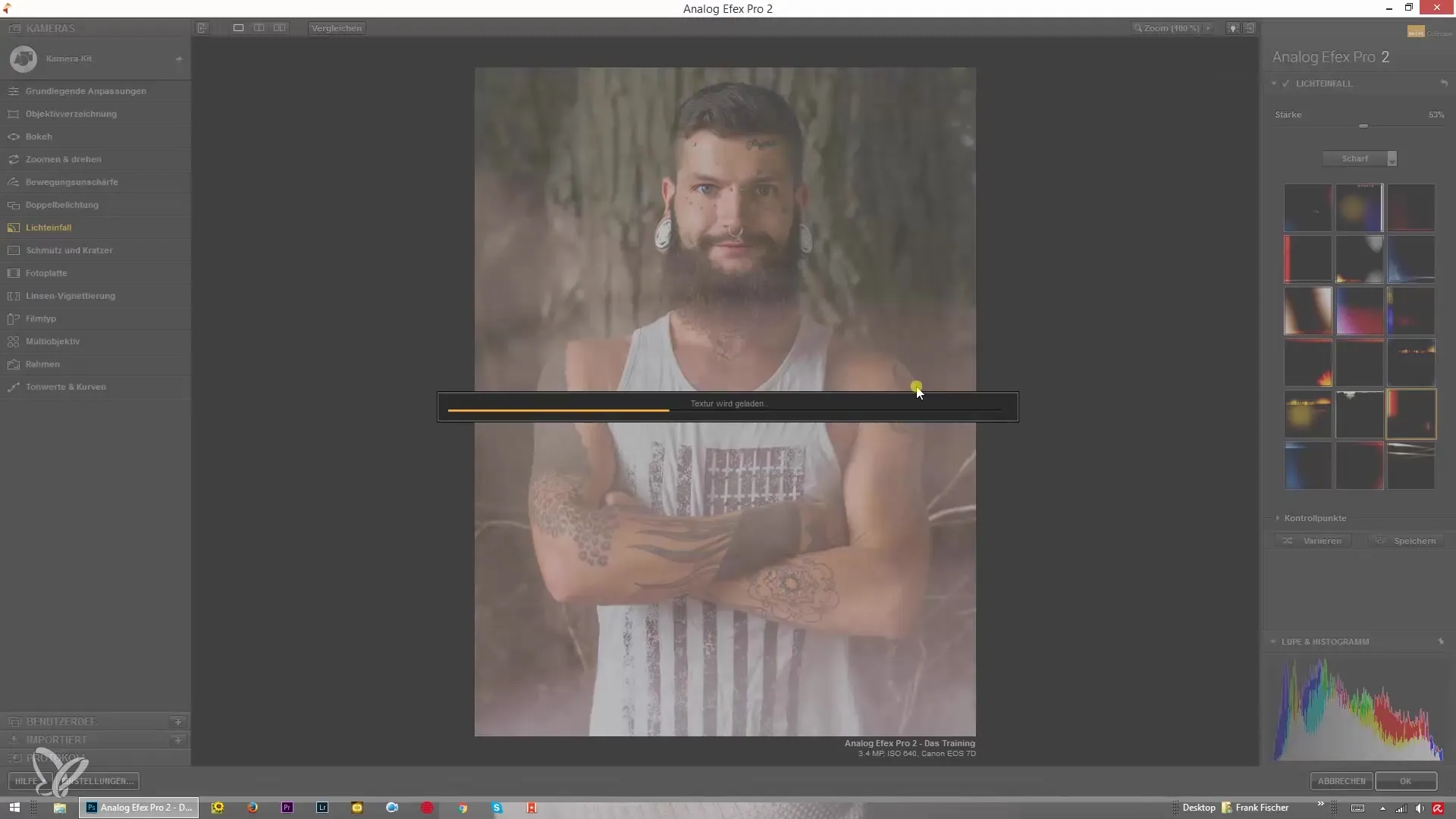
동적 효과 사용
이 필터의 또 다른 흥미로운 기능은 동적 효과를 선택할 수 있는 것입니다. 이러한 효과는 더 강한 시각적 영향을 주고 사진을 극적으로 변화시킬 수 있습니다. 조정하는 데 시간이 걸릴 수 있으니 이미지가 로드되는 동안 인내심을 가지세요.
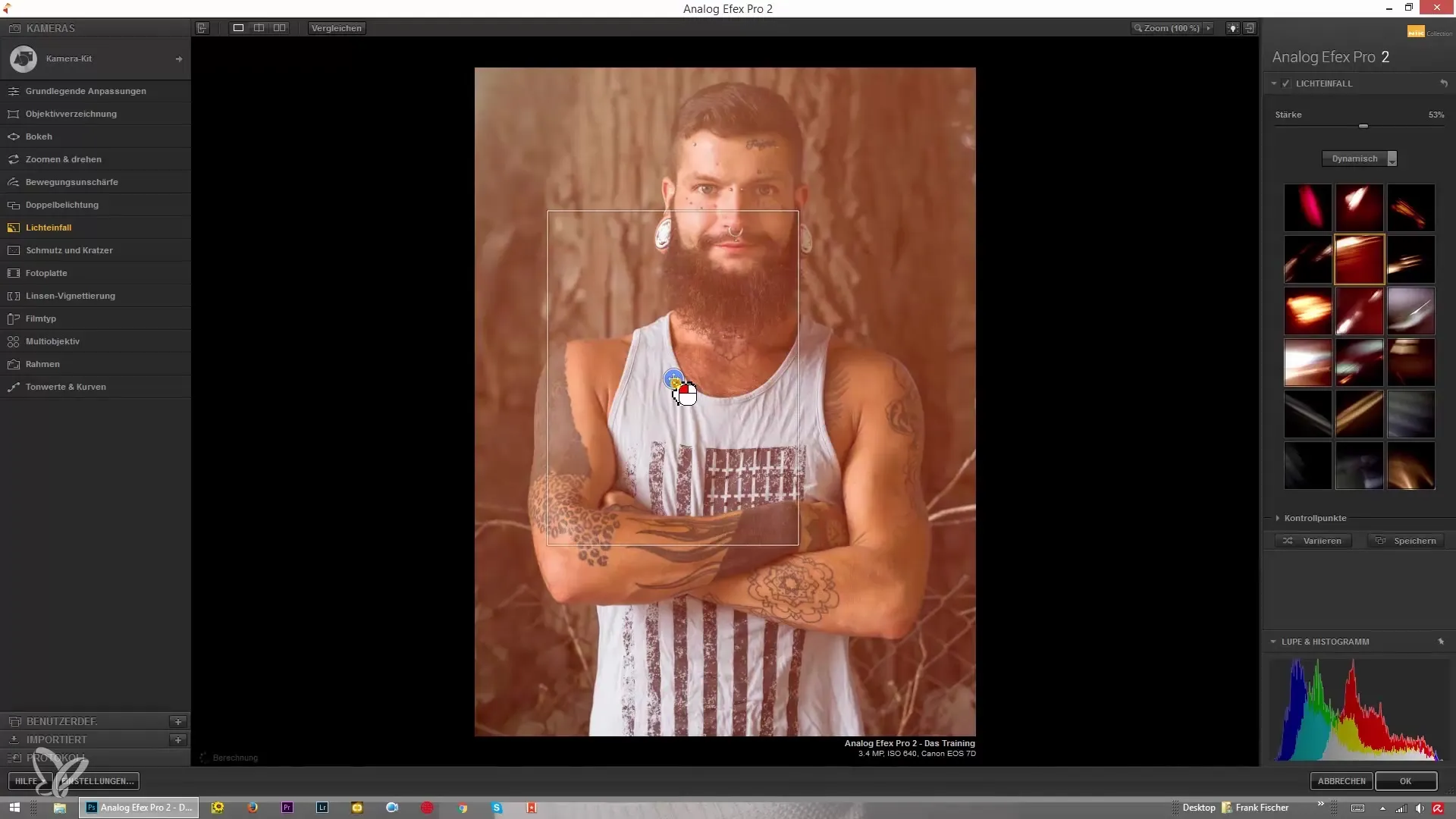
제어 점 설정
특히 유용한 기능은 제어 점입니다. 이를 통해 사진의 특정 영역에서 효과를 제외할 수 있습니다. 얼굴이나 다른 특정 부분에 효과가 적용되지 않도록 하려면 이 제어 점을 사용하여 쉽게 구현할 수 있습니다.
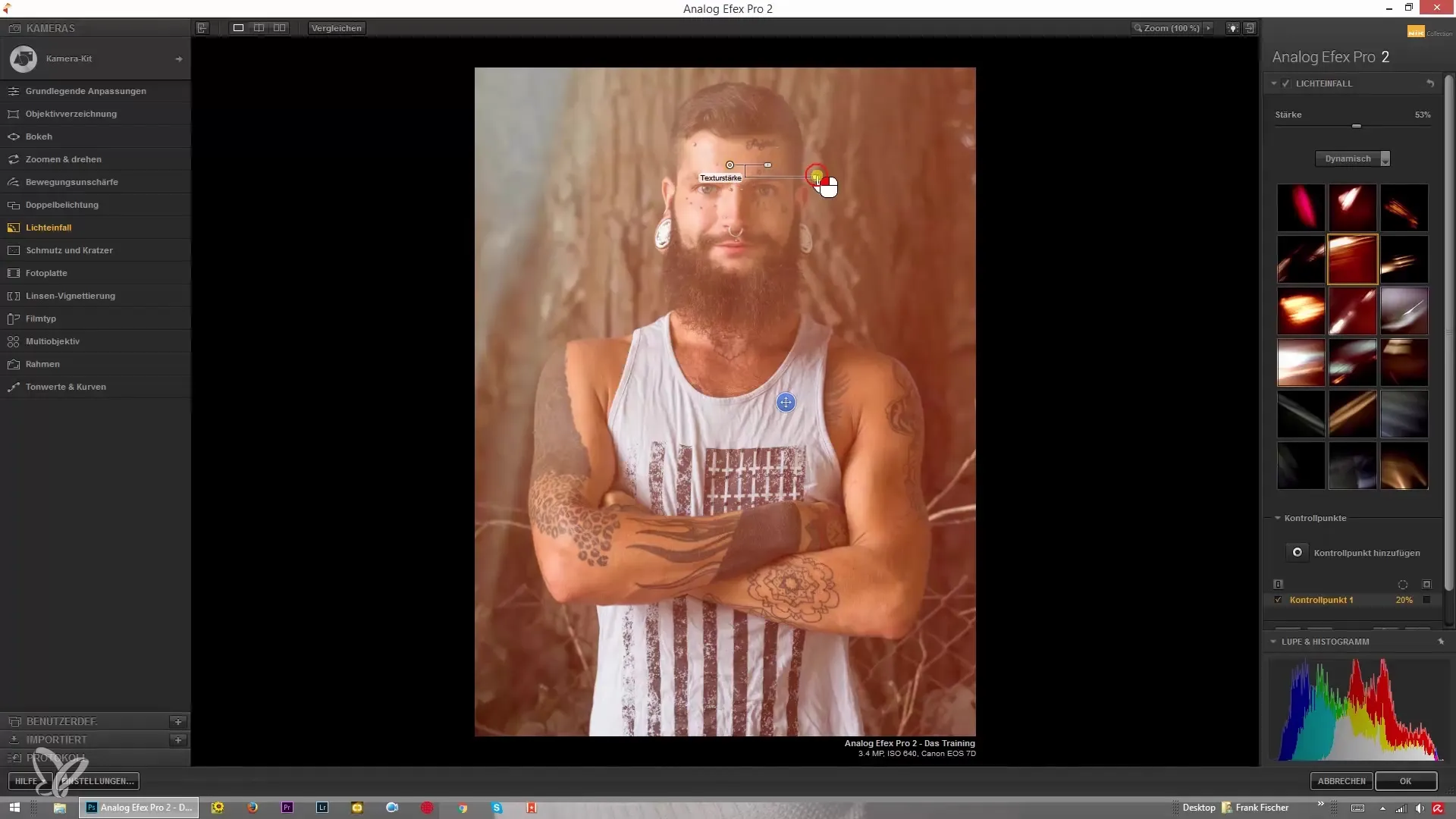
제어 점 복제
효과를 더욱 조정하기 위해 제어 점을 복제할 수 있습니다. 이를 위해 Alt 키를 누른 채 점을 드래그하면 됩니다. 여러 영역에 동일한 효과를 적용할 수 있어 많은 설정 없이도 편리합니다. 효과를 조정해야 할 경우 개별 제어 점을 선택하고 삭제할 수도 있습니다.

효과의 세밀한 조정
제어 점의 또 다른 이점은 효과의 크기를 변경할 수 있다는 것입니다. 따라서 효과가 이미지에 얼마나 영향을 미치는지를 정확하게 지정할 수 있습니다. 영향을 받을 필요가 없는 영역을 정확히 설정하고 국소적으로 작업하여 최적의 결과를 도출할 수 있습니다.
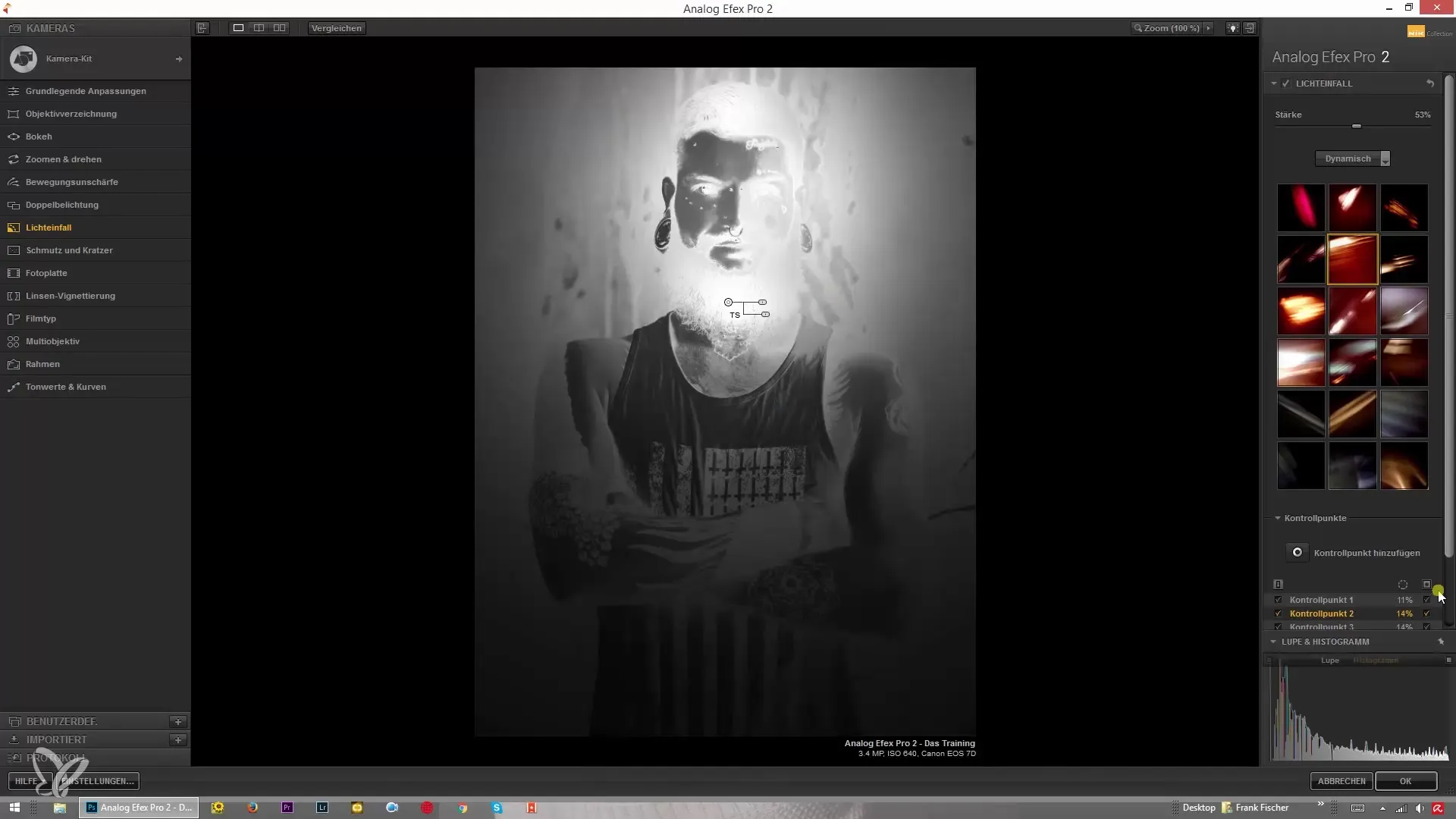
요약 - Analog Efex Pro 2: 조명 효과로 창의적인 효과 사용하기
Analog Efex Pro 2의 조명 효과는 사진을 목표 오버레이 효과로 최적화할 수 있는 흥미로운 가능성을 제공합니다. 다양한 사용 가능한 옵션과 강도 조정 및 제어 점 설정 기능을 통해 이미지 편집에 대한 제어를 되찾고 각 사진에 개인적인 스타일을 부여할 수 있습니다.
자주 묻는 질문
조명 효과 필터에서 어떻게 오버레이를 선택하나요?필터의 다양한 오버레이 옵션을 클릭하여 원하는 것을 선택할 수 있습니다.
조명 효과의 강도를 조절할 수 있나요?네, 원하는 만큼 슬라이더를 통해 오버레이의 강도를 조절할 수 있습니다.
제어 점이란 무엇이며 어떻게 사용하나요?제어 점을 사용하면 특정 영역에서 조명 효과를 제외하여 더욱 정밀한 조정을 할 수 있습니다.
여러 제어 점을 어떻게 생성하나요?제어 점을 드래그하는 동안 Alt 키를 누르고 있으면 새로운 영역에 동일한 효과를 적용할 수 있습니다.
조명 효과 필터에서 동적 효과는 무엇을 하나요?동적 효과는 사진에 더 강한 시각적 요소를 추가하여 더 극적인 결과를 낳을 수 있습니다.


